Отключение автообновления Windows 7. Как отключить автообновления на виндовс 7
Как отключить автоматическое обновление Windows 7
В данной статье описано не только как можно отключить, но и как включить автоматическое обновление windows 7. Это одна из самых важных функций операционной системы. Она помогает обычным пользователям получить последние и самые новые обновления, исправляющие некоторые ошибки в работе системы. Обратной стороной этой функции является большое количество скачиваемых файлов, которые сильно ограничивают трафик, а владельцев мобильного интернета может и вовсе оставить без доступа к сети интернет. Пользоваться или нет этой функцией каждый пусть решает сам, мы же покажем, как отключить автоматическое обновление windows 7 или если возникнет такая необходимость наоборот активировать его.
Выключение авто обновления windows.
Что бы отключить автоматическое обновление windows 7, вам потребуется найти расположенную на рабочем столе иконку «Мой компьютер», навести на нее курсор нажать правую кнопку мыши.
В сплывающем окне необходимо выбрать пункт «Свойства»
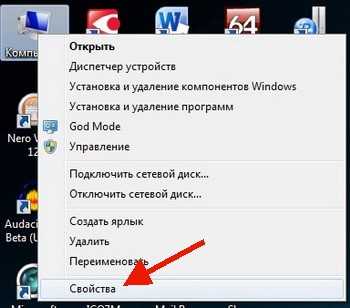
Откроется окно информации о системе. Обратите внимание на левую часть окна. Здесь нас интересует строка «Центр обновления Windows». Левой кнопкой мышки нажимаем на него.
Появится окно, отвечающее за центр обновлений, в левой части которого выбираем пункт «Настройка параметров»


В открывшимся окне снимаем две галочки, отвечающие за важные обновления и разрешение исправлять эти настройки другим пользователям, после чего нажимаем на ползунок.
Чтобы убрать автоматическое обновление windows 7 в всплывающем окне выбираем пункт «Не проверять наличие обновлений»

После чего нажимаем «Ок». Все, Windows дольше не будет качать обновления, экономя Вам трафик и не изменяя существующую конфигурацию операционной системы.
Совет
Выполняйте эту функцию только в условиях ограниченного трафика. Если вы не хотите тратить много трафика, выберите пункт «Искать обновления, но решение о загрузке и установке принимается мной».

Благодаря этому будут устанавливаться только нужные обновления, значительно экономя трафик и при этом не теряя важные обновления.
Чтобы включить автоматическое обновление windows 7 достаточно проделать все тоже самое, только в окне с ползунком выбрать пункт «Искать обновления и устанавливать их автоматически» и поставить соответствующую галочку напротив пункта предлагающего получать важные рекомендуемые обновления.
Обратите внимание
Если вы используете пиратскую версию виндовс, не в коем случае не включайте автоматическое обновление, так как в процессе их скачивания ваша копия операционной системы проходит проверку на подлинность, которую пиратская версия просто не пройдет.

Это может быть интересно:
tehno-bum.ru
Windows 7: Как отключить обновление
Автоматическое обновление Windows - это одна из жизненно важных функциональных возможностей систем Windows, позволяющая вовремя устанавливать исправления, в том числе и безопасности, тем самым обеспечивая стабильность и защищенность систем Windows на должном уровне.
Служба, отвечающая за проверку наличия обновления с определенной периодичностью подключается к серверу обновления компании Майкрософт, и в случае обнаружения неустановленных в клиентской системе обновлений - выполяет их установку. Для пользователя Автоматическое обновлени проходит практически незаметно.
Cлужба обновления Windows 7 позволяет выбрать следующие режимы проверки обновлений:
- Полностью автоматическое обновление. Система автоматически по расписанию проверяет обновления, в случае их обнаружения загружает и устанавливает. Этот вариант рекомендован разработчиком.
- Система автоматически по расписанию проверяет обновления, загружает их, но решение про установку принимает пользователь.
- Проверяется наличие обновлений и в случае обнаружения выдается уведомление пользователю.
- Система автоматического обновления отключена. В этом случае для проверки наличия обновлений следует зайти в Центр обновления Windows и нажатием кнопки Проверить обновления запустить процесс проверки обновлений.
Все перечисленные варианты автоматического обновления Windows настраиваются в Центре обновления Windows 7. Дальше я расскажу как его открыть и сделать необходимые изменения.
Отключить автоматическое обновление Windows 7 очень просто. Давайте рассмотрим как это сделать.
Открываем Центр обновления Windows - способ 1:
- Нажимаем меню Пуск
- На надписи Мой компьютер нажимаем правой кнопкой мыши
- В открывшемся контекстном меню выбираем пункт Свойства
- Слева внизу нажимаем ссылку на Центр обновления Windows
Открываем Центр обновления Windows - Способ 2
Нажимаем Пуск - Панель управления
Выбираем пункт Система и безопасность
Выбираем Центр обновления WIndows
Отключаем автоматическое обновление Windows 7
Разделе Центр обновления Windows, в панели справа нажимаем ссылку Настройка параметров
В секции Важные обновления в выпадающем списке выбираем пункт Не проверять наличие обновлений (не рекоменндуется)
Нажимаем Ok для сохранения.
После того, как настроили параметры обновлений, можно остановить службу Windows, отвечающую за проверку обновлений.
- Нажимаем меню Пуск
- На надписи Мой компьютер нажимаем правой кнопкой мыши
- В открывшемся контекстном меню выбираем пункт Управление
В открвышемся окне Управление компьютером
- Раскрываем дерево: Управление компьютером(локальным) - Службы и приложения - Службы
- В центральной части окн находим службу Центр обновления Windows, нажимаем на ней правой кнопкой мыши
- В открывшемся контекстном меню выбираем пункт Свойства
В открывшемся диалоговом окне Свойства: Центр обновления Windows (Локальный компьютер):
- Тип запуска установливаем в положение Отключена
- Нажимаем кнопку Остановить.
После остановки и отключения службы Центр обновления Windows:
- Тип запуска установлен в Отключена
- Состояние оcтановлена
- Кнопка Остановить стала неактивной, а активной стала кнопка Запустить.
Вот в принципе и все. Я показал вам как отключит автоматическое обновление Windows 7, но несмотря на это, регулярно следите за выходом исправлений безопасности и устанавливайте их. Без этого ваша система будет подвергаться риску вторжения злоумышленников и вредоносного ПО.
profhelp.com.ua
Как отключить автоматическое обновление в Windows 7 пошаговая инструкция
Шаг 1В этом пошаговом руководстве я покажу Вам, как отключить автоматическое обновление Windows 7. Начинаем с нажатия кнопки «Пуск», затем кликаем по пункту «Панель управления».
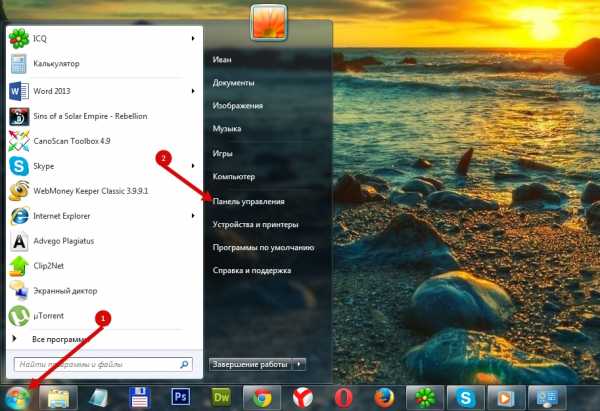 Шаг 2
Шаг 2 Далее переходим в пункт «Система и безопасность».
 Шаг 3
Шаг 3 Кликаем по графе «Центр обновления Windows».
 Шаг 4
Шаг 4 Далее жмем пункт «Настройка параметров».
 Шаг 5
Шаг 5 Теперь выбираем «Не проверять наличие обновлений». Затем снимаем пометки возле пунктов «Получать рекомендуемые обновления таким же образом, как и важные обновления» и «Разрешить всем пользователям устанавливать обновления на этот компьютер». И жмем кнопку «Ок». Готово! Если информация помогла Вам – жмите Спасибо!
 Видео
Видео Как включить или отключить обновления в Windows 7
kompmix.ru
- Windows xp разбить диск на разделы
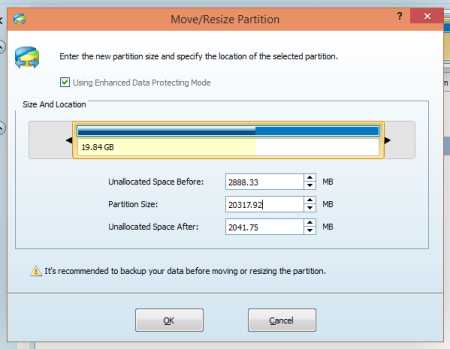
- Sql тип boolean

- Переключение раскладки автоматическое

- Когда нужно менять термопасту на процессоре

- Sql server 2018 имя сервера
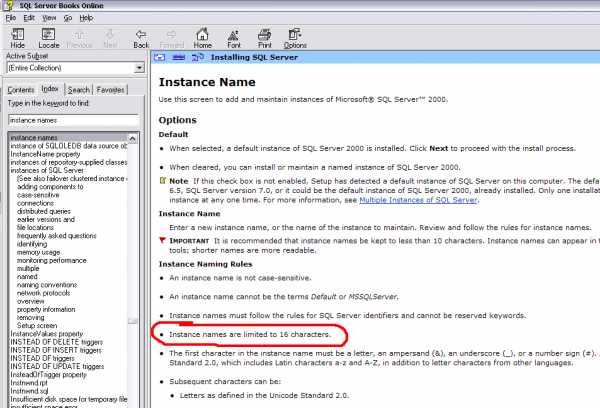
- Не идет видео на ютубе

- Как в windows 10 поменять значки

- Папка default можно ли удалить

- Перепрошить планшет андроид

- Дистрибутив debian

- Основные языки

